Menggunakan berbagai fungsi di POSTMAN
Tutorial menggunakan request REST API dan fungsi (GET,POST,PUT dan DELETE) menggunakan POSTMAN
Pengenalan Postman
Postman merupakan aplikasi yang berfungsi sebagai REST Client dimana dapat digunakan untuk uji REST API. Postman Interceptor merupakan extension pada Chrome yang dapat merekam network request dari Chrome yang kemudian disimpan pada aplikasi postman. Pada postman terdapat berbagai method yang dapat kita gunakan.
Diantaranya :
Method GET menampilkan data dan menambahkan URI yang nantinya ditampung pada action.
Method POST mengirimkan data langsung kepada action tanpa melalui URI sehingga method ini bersifat uncacheable ( tidak dapat disimpan pada cache).
Oke langsung kita coba bahas adalah, Testing REST API dengan Postman.
Ikuti langkah-langkahnya :
1. Download terlebih dahulu Postman nya. Kalian bisa download di https://www.getpostman.com/
Lalu klik Tombol Download the App.
2. Setelah download kemudian instal, dan buka aplikasi postman. lalu akan muncul tampilan di bawah seperti ini :
3.
4. Lalu coba melakukan perintah request GET, sebagai contohnya saya mengambil single user. setelah di pilih, akan muncul tampilan seperti dibawah ini :
5. Copy kan Request "/api/users/2" yang berada pada kolom Request dan paste di kolom request URL pada postman. Dan pastikan pilihan request yang terpilih adalah request GET.
6. Kemudian klik Send dan setelah beberapa detik akan muncul tampilan seperti ini :
7. Status 200 OK artinya berhasil, dan akan tampil data pada URL yang kita GET.
8. Selanjutnya requst Post, seperti contoh sebelumnya pada https://reqres.in/ pilih menu POST dan copykan lagi URL nya kemudian paste pada kolom URL di POSTMAN.
9. Jangan lupa untuk mengganti pilihan parameter nya menjadi POST. Setelah requestnya di paste dikolom URL, klik parameter yang ada disebelah kolom URL. Kemudian pilih BODY, dan pilih x-www-form-urlencoded.
10. Kemudian isikan Key dan Value. Sebagai contoh saya memasukkan Nama dan Hobi pada baris KEY, dan mengisikan Dani dan Futsal untuk Value nya. Kemudian tekan Send..
11. Setelah kita tekan send akan muncul tampilan seperti gambar dibawah ini. Jika status yang muncul adalah 201 OK maka proses POST berhasil.
12.Selanjutnya requst PUT untuk mengupdate data. Seperti contoh sebelumnya, jika kita mendapatkan URL request dan paste di kolom URL postman, jangan lupa mengganti pilihannya menjadi PUT. Klik parameter kemudian Body dan pilih x-www-form-urlencode dan isikan value yang akan kita Update.
13. Sebagai contoh saya mengganti nama menjadi Fauziyyah. kemudian tekan Send. maka akan muncul status 200 OK yang artinya Update berhasil dan juga akan muncul value yang telah kita update beserta waktu update.
14. Yang terakhir kita bahas request DELETE untuk menghapus data, seperti langkah pada request sebelumya, copy dan paste request delete pada kolom url postman, untuk DELETE status yang akan muncul jika proses penghapusan berhasil adalah 204 OK dan pada kolom result tidak akan muncul apapun.
Nahh kita sudah mencoba 4 fungsi request yang ada di Postman.
selamat mencoba yaa.. Terimaka.
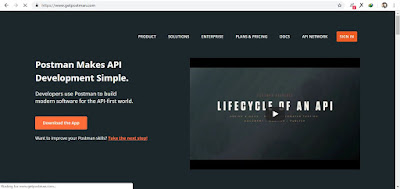










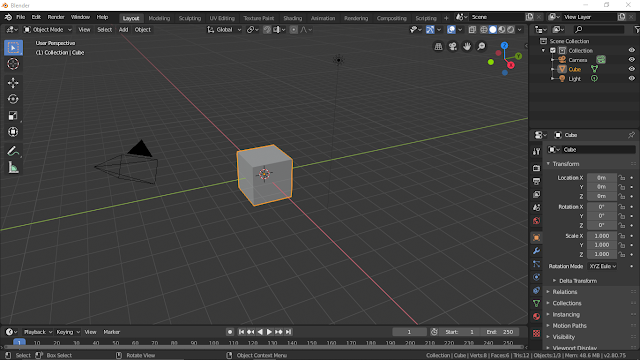


blog nya sangat membantu .. terimakasih
ReplyDelete